- Pengarang Jason Gerald [email protected].
- Public 2024-01-18 20:14.
- Diubah suai terakhir 2025-01-23 12:42.
Adakah anda mempunyai senarai yang harus dilakukan dalam fail Microsoft Word dan ingin menunjukkan kepada atasan anda kerja mana yang telah diselesaikan? Atau mungkin anda mahu mencoretkan perkataan atau ayat kerana sebab tertentu? Apa pun alasan anda, kesan visualisasi ini terdapat dalam Microsoft Word. Gunakan artikel ini untuk membantu anda membuat kesan yang anda mahukan pada huruf atau perkataan.
Langkah
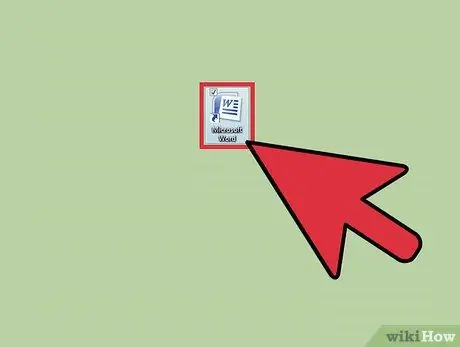
Langkah 1. Buka program Microsoft Word mengikut prosedur
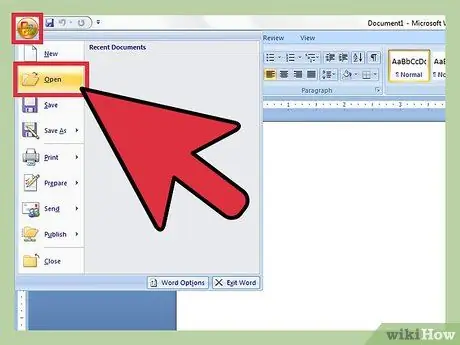
Langkah 2. Buat dokumen baru atau buka dokumen lama
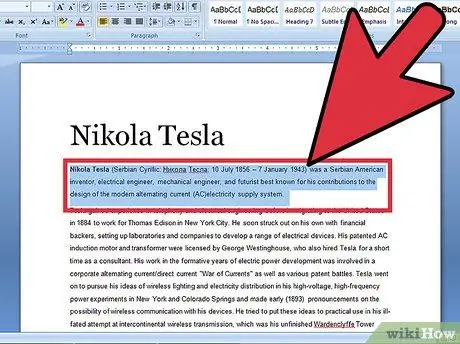
Langkah 3. Pilih teks yang ingin anda coretkan
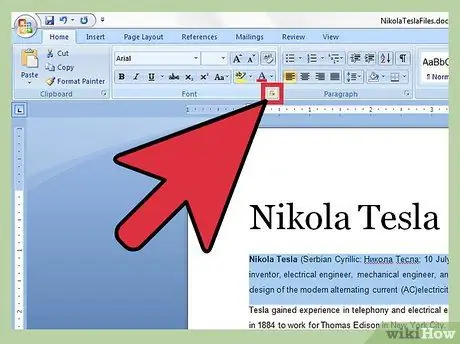
Langkah 4. Klik "Fon Dialog Box Launcher" pada tab "Home"
Anda perlu mengklik anak panah "double drop-down" (menunjuk ke bawah) untuk membuka senarai menu yang diperibadikan.
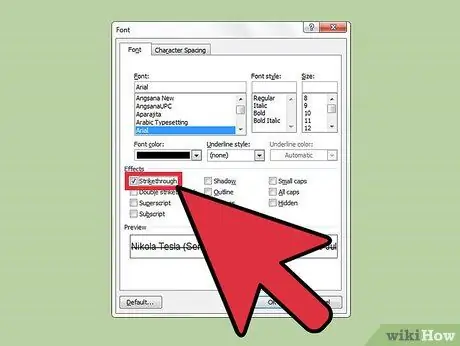
Langkah 5. Klik kotak pilihan kosong di sebelah kiri "Strike-through" pada tab "Font"
Sekiranya anda tidak menggunakan tetikus atau tetikus tidak berfungsi, atau ingin mencabar diri anda untuk hanya menggunakan papan kekunci, tekan kekunci alt="Image" dan K bersama-sama
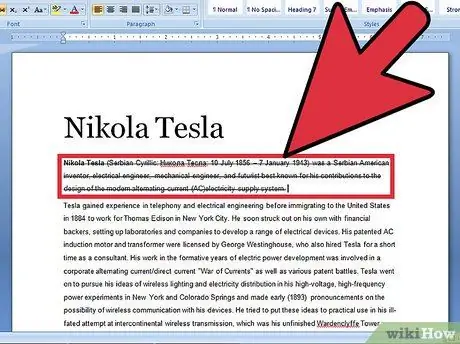
Langkah 6. Tekan Enter pada papan kekunci untuk menyimpan tetapan ini
Teks anda sekarang akan muncul dengan coretan.
Petua
- Terdapat juga tetapan untuk menambahkan garis coretan lain (kesan serangan dua kali); tekan Alt + L dan bukannya Alt + K.
- Anda boleh menggunakan menu "Insert" sebagai alternatif. Klik menu "Masukkan" pada pita, kemudian pilih "Bentuk". Klik bentuk garis besar dan kemudian gariskan perkataan yang anda mahu gariskan. Setelah selesai melukis, gerakkan garis ke perkataan yang ingin anda gariskan.






